Kā novērst kreiso vai labo AirPods nedarbojošos problēmu
Literārs Mistrojums / / August 04, 2021
Sludinājumi
Šajā ceļvedī mēs parādīsim, kā novērst problēmu, kas saistīta ar kreiso vai labo AirPod nedarbošanos. Šie Silīcija ielejas gigantu bezvadu Bluetooth austiņu korpusi ir vieni no labākajiem savā domēnā. Papildus parastajam audio atskaņošanas darbam tas diezgan labi darbojas arī trokšņu slāpēšanas, tālruņa zvanu veikšanas vai sarunas ar Apple personīgo palīgu. Tāda ir bijusi tās popularitāte, ka drīzāk luksusa prece, tagad tā tiek uzskatīta par nepieciešamību.
Tomēr viņiem ir arī taisnīga daļa no jautājumiem. Diezgan daudzi lietotāji ir pauduši bažas par to, ka kāds no viņu AirPod pēkšņi pārstāj darboties. Ja jūs esat arī vienā laivā, tad neuztraucieties. Šajā ceļvedī mēs uzskaitīsim visus iespējamos šī jautājuma cēloņus. Pēc tam mēs arī dalīsimies ar dažiem diezgan ērtiem risinājumiem, kuriem vajadzētu novērst problēmu, kas saistīta ar kreiso vai labo AirPod nedarbošanos. Izpildiet norādījumus.
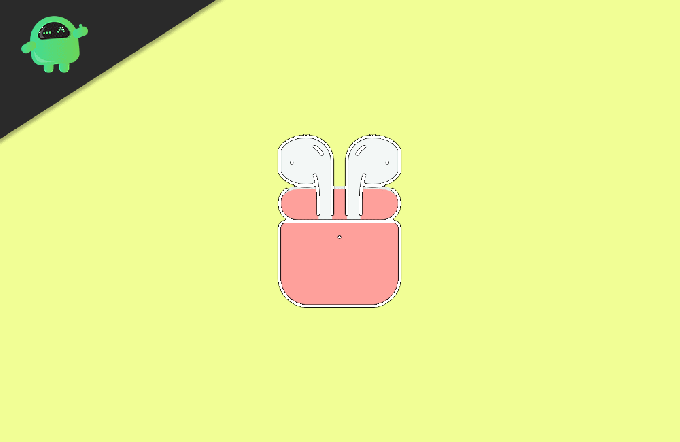
Satura rādītājs
-
1 Kā novērst kreiso vai labo AirPods nedarbojošos problēmu
- 1.1 1. labojums: restartējiet ierīci
- 1.2 2. labojums: pārbaudiet AirPods akumulatoru
- 1.3 3. labojums: atiestatiet un atkārtoti savienojiet AirPods
- 1.4 4. labojums: atiestatiet tīkla iestatījumus savā ierīcē
Kā novērst kreiso vai labo AirPods nedarbojošos problēmu
Daži no visizplatītākajiem šīs problēmas iemesliem varētu būt saistīti ar zemu akumulatora uzlādes līmeni, pārošanas problēmām vai ierīces tīkla iestatījumiem. Šajā piezīmē šī rokasgrāmata palīdzēs jums novērst šīs problēmas, kas savukārt novērsīs arī jūsu AirPods problēmas. Tomēr ņemiet vērā, ka šai problēmai nav universālu risinājumu. Jums var nākties veikt visus tālāk minētos pielāgojumus, līdz spējat gūt panākumus.
Sludinājumi
1. labojums: restartējiet ierīci
Lai gan tas var izklausīties kā acīmredzams labojums, bet vairumā gadījumu viss, kas nepieciešams, ir vienkārša atsāknēšana. Tāpēc pirms pārejas uz papildu labojumiem mēs iesakām vienreiz restartēt ierīci. Ja jums ir iPhone X vai 11, nospiediet un turiet vienu no divām skaļuma pogām un sānu pogu.
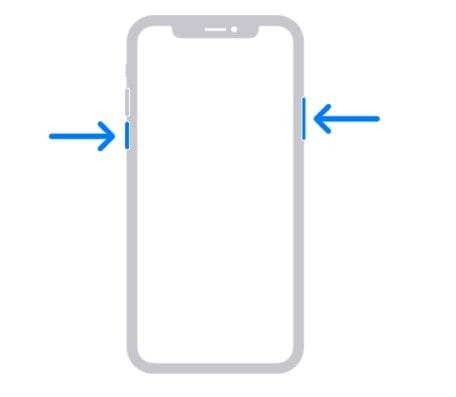
Attiecībā uz citām ierīcēm jums jānospiež un jāuztur sānu poga. Tam vajadzētu atvērt Power Off slīdni. Velciet slīdni, lai izslēgtu ierīci. Kad tas ir izslēgts, nospiediet un turiet sānu pogu, līdz redzat Apple logotipu. Kad ierīce ir palaista, savienojiet pārī kreiso un labo AirPods un pārbaudiet, vai tie darbojas tagad vai nē.
2. labojums: pārbaudiet AirPods akumulatoru
Dažos gadījumos vienam no jūsu AirPods akumulatoru drenāža var būt ātrāka nekā otrai. Tas parasti notiek, ja cilvēki zvanu veikšanai izmanto tikai vienu no AirPod vai trokšņu slāpēšanas funkcija ir iespējota tikai vienā no divām austiņām. Ja tas tā ir, tad kartēs ir ātrāka attiecīgā AirPod akumulatora iztukšošana. Tāpēc pārbaudiet abu šo AirPod akumulatoru un, ja tie ir jāuzlādē, dariet to uzreiz. Šeit ir nepieciešamās instrukcijas:
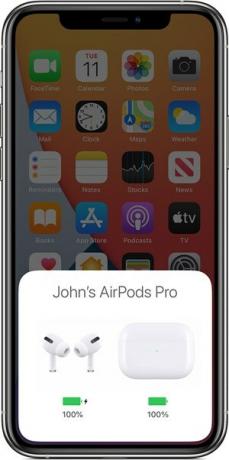
Sludinājumi
Novietojiet AirPod korpusā un turiet tā vāku atvērtu. Tagad tuviniet korpusu savai ierīcei un pagaidiet dažas sekundes. Tagad ierīces ekrānā vajadzētu redzēt AirPod akumulatora statusu. Ja tas ir zems, tad ļaujiet viņiem atrasties korpusā, un tas tiks iekasēts. Vienkārši pārliecinieties, vai jūsu korpuss ir uzlādēts iepriekš (ja nē, tad dariet to, izmantojot uzlādes paklāju vai zibens kabeli). Paturiet prātā šos punktus un pārliecinieties, vai tas labo kreiso vai labo AirPods nedarbojas.
3. labojums: atiestatiet un atkārtoti savienojiet AirPods
Daudzi lietotāji ir ziņojuši par panākumiem, atiestatot savus AirPod un atjaunojot to noklusējuma iestatījumus. Lūk, kā to varētu izdarīt:
- Dodieties uz iPhone iestatījumi> Bluetooth. Pēc tam pieskarieties ikonai i, kas atrodas blakus jūsu AirPods nosaukumam.
- Ritiniet līdz lapas apakšai un pieskarieties Aizmirst šo ierīci. Parādītajā apstiprinājuma dialoglodziņā atbildiet apstiprinoši.
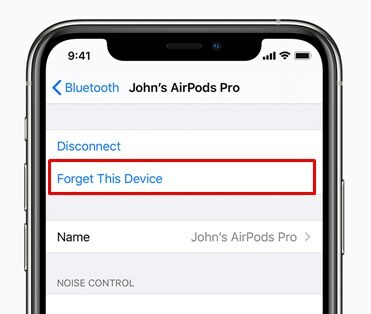
- Tagad turiet abus AirPod korpusā, aizveriet tā vāku un turiet to šādā stāvoklī apmēram 30 sekundes.
- Pēc tam dažas sekundes turiet nospiestu iestatīšanas pogu (skatiet attēlu zemāk), līdz redzat, ka statusa indikators mirgo baltā krāsā.

- Ir pienācis laiks pārī savienot AirPod. Lai to izdarītu, tuviniet korpusu (ar abiem AirPods iekšpusē) ierīcei un pēc tam atveriet tā vāku.
- Dažu sekunžu laikā ierīcē vajadzētu parādīties uznirstošajai izvēlnei. Pieskarieties pogai Savienot.

Ar šo jūs esat veiksmīgi veicis atiestatīšanu un pēc tam atkārtoti savienojis AirPods, pārbaudiet, vai kreisais vai labais AirPods nedarbojas.
4. labojums: atiestatiet tīkla iestatījumus savā ierīcē
Ja nevienai no iepriekšminētajām metodēm neizdevās dot vēlamus rezultātus, iespējams, ar jūsu iPhone ir dažas tīkla savienojamības problēmas. Tādā gadījumā vislabākā likme ir tā tīkla iestatījumu atiestatīšana. Tomēr paturiet prātā, ka šādi rīkojoties, tiks izdzēsti visi Bluetooth savienojumi, Wi-Fi tīkli un paroles, kā arī citi saistītie iestatījumi.
Sludinājumi
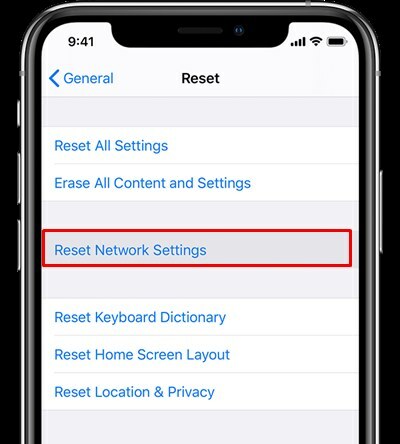
Tāpēc iepriekš pārliecinieties, vai jums ir dublējums. Kad tas ir izdarīts, pēc tam dodieties uz ierīces iestatījumu lapu. Pēc tam dodieties uz Vispārīgi> Atiestatīt un pieskarieties Atjaunot tīkla iestatījumus. Restartējiet ierīci, un tagad problēma ir jānovērš. Tomēr, ja jūs joprojām saskaras ar problēmām, tās var būt dažas ar aparatūru saistītas problēmas. Turpmāk jums vajadzētu apsvērt iespēju sazināties Apple atbalsts lai saņemtu turpmāku palīdzību.
Ar to mēs noslēdzam rokasgrāmatu par to, kā labot kreiso vai labo AirPods, nedarbojas. Mēs esam kopīgi izmantojuši četras dažādas metodes tam pašam. Vai komentāros dariet mums zināmu, kurš no tiem ir veiksmīgs jūsu gadījumā. Noslēdzot, šeit ir daži iPhone padomi un ieteikumi, Datori un triki, un Android padomi un triki ka jums vajadzētu arī pārbaudīt.

![Kā instalēt krājumu ROM uz Comio FX598 [programmaparatūras Flash fails / atvienot]](/f/41ae30a58420a67f03f5a11bf3f1a86d.jpg?width=288&height=384)

![Lejupielādēt Instalējiet Huawei Mate 9 Pro B361 Oreo programmaparatūru LON-L29 [8.0.0.361]](/f/c4cbdc02983ab62a07cc310e94bc5c15.jpg?width=288&height=384)